WPS Excel取消隐藏单元格的方法
时间:2023-11-17 13:59:08作者:极光下载站人气:0
很多小伙伴之所以喜欢使用wps来对表格文档进行编辑,就是因为WPS中有许多实用功能,同样的操作需求,我们可以使用多种方式完成。例如当我们发现表格文档中有被隐藏的内容时,我们有三种方法可以快速的将被隐藏的内容恢复正常显示,并且十分的简单。我们可以直接选中整个表格,然后右键单击选择取消隐藏选项,也可以在行和列的下拉列表中打开“隐藏与取消隐藏”选项,然后点击“取消隐藏行”或“取消隐藏列”,还可以选择点击行或列中的“展开隐藏内容”图标。有的小伙伴可能不清楚具体的操作方法,接下来小编就来和大家分享一下WPS excel取消隐藏单元格的方法。
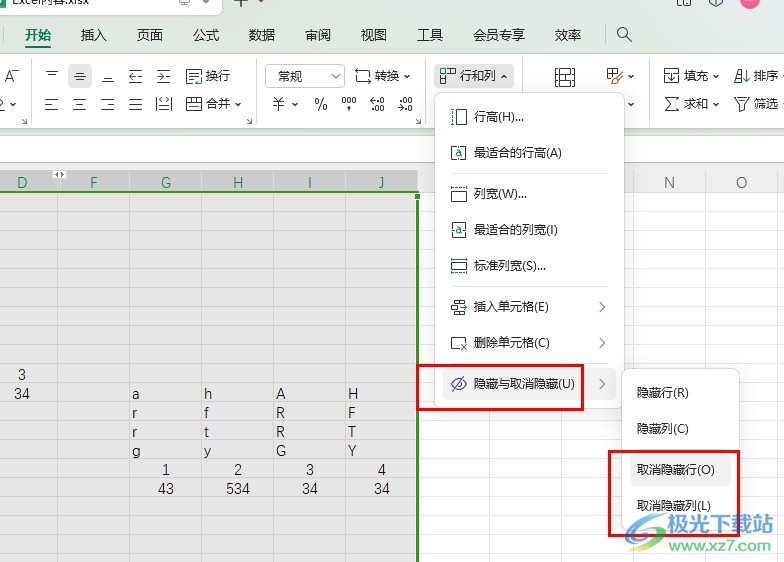
方法步骤
1、第一步,我们在桌面右键单击一个表格文档,然后线点击菜单列表中的打开方式选项,再点击WPS office选项
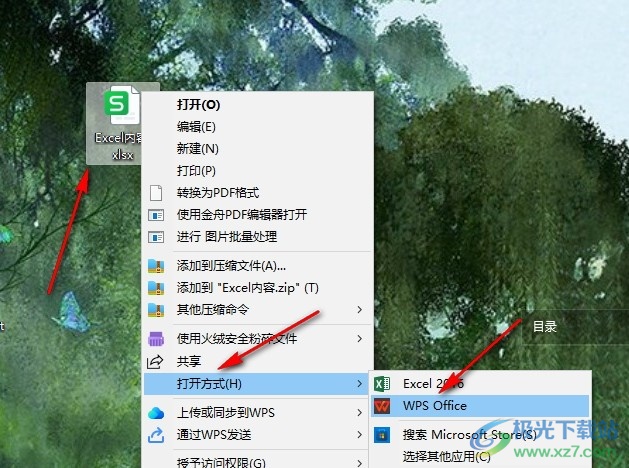
2、第二步,进入WPS页面之后,我们选中包含了隐藏列的区域,然后在开始的子工具栏中打开“行和列”工具
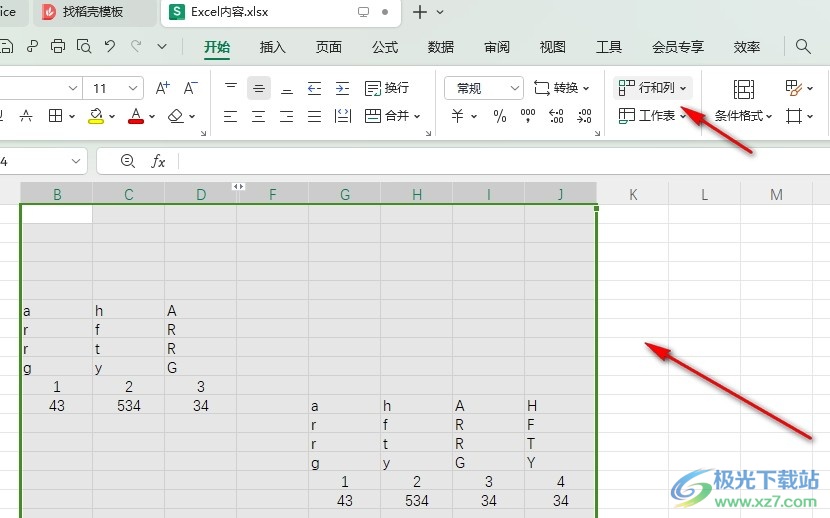
3、第三步,打开“行和列”工具之后,我们在下拉列表中打开“隐藏与取消隐藏”选项,再在子菜单列表中选择“取消隐藏行”或“取消隐藏列”选项即可
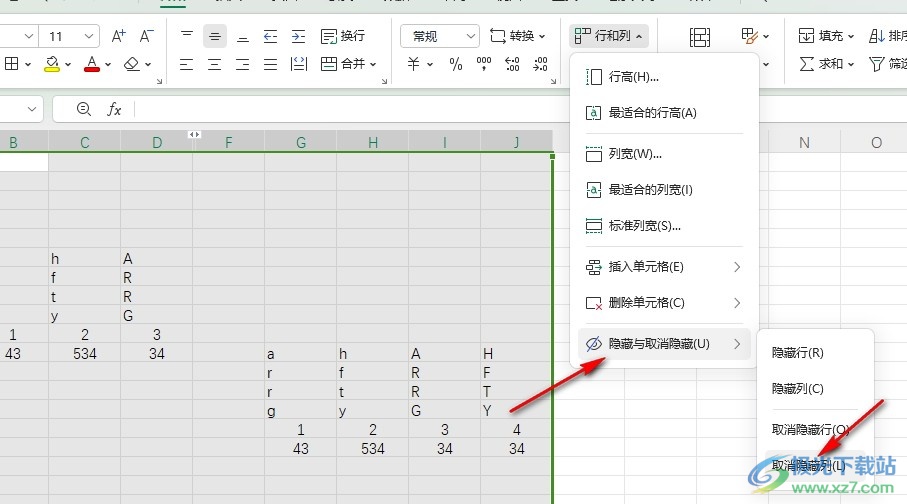
4、第四步,我们也可以在表格的行或列中找到两个相反三角图标的记号,点击该图标就能将被隐藏的行或列恢复了

5、第五步,我们还可以直接点击表格左上角的三角图标选中整个表格,然后右键单击选择“取消隐藏”选项即可
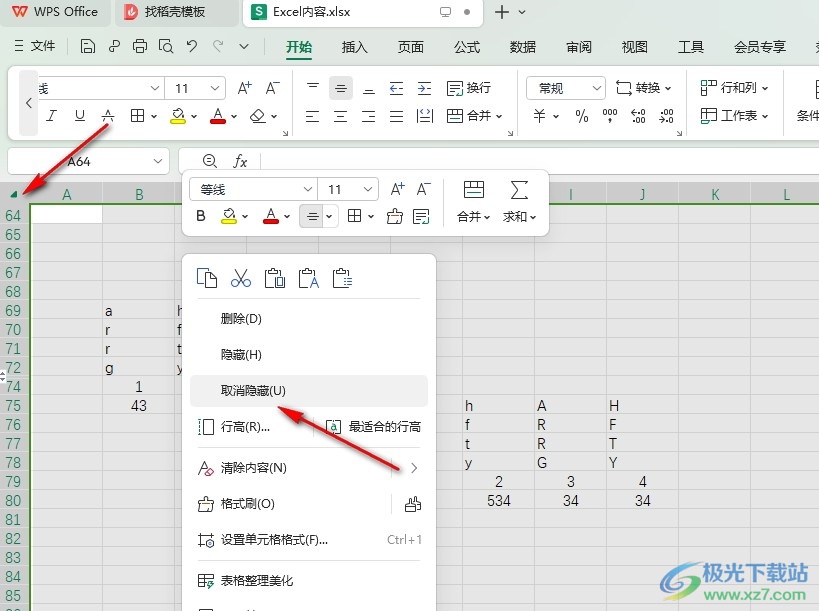
以上就是小编整理总结出的关于WPS Excel取消隐藏单元格的方法,我们在WPS中任意使用上述三种方法中一种就可以将表格中被隐藏的行或列恢复正常显示了,根据自己的使用习惯选择其中一种方法进行使用即可,感兴趣的小伙伴快去试试吧。

大小:69.90 MB版本:v11.1.0.14309 最新版环境:WinAll, WinXP, Win7, Win10
- 进入下载

网友评论